Một trang web khi được public trên internet không thể thiếu tên miền. Mỗi trang web có ít nhất một tên miền riêng, nó như địa chỉ nhà của chúng ta vậy. Vì thế trong bài viết này mình sẽ hướng dẫn các bạn cách cấu hình tên miền cho website của các bạn.
Thực ra cấu hình tên miền cũng dễ nhưng bạn phải hiểu được bản chất tên miền là gì, DNS là gì và IP là gì. Những khái niệm này bạn có thể search trên Internet, mình không nhắc lại nhưng cũng nói qua chút:
DNS server chịu trách nhiệm quản lý toàn bộ các DNS record.
DNS record có nhiều type, trong đó A record là map domain với IP của host đang chạy web, mx record chịu trách nhiệm phân giải các thứ để gửi mail, cname là kiểu alias, txt chỉ để lưu giá trị text…
Khi đăng ký domain, dù domain của bạn có Full Control hay không thì nó đều sẽ trỏ về một DNS (DNS server) nhất định. Nơi đây sẽ trách nhiệm quản lý toàn bộ các DNS record mà bạn thiết lập để chạy trang web. (=> tốc độ của DNS server cũng ảnh hưởng đến tốc độ website, các bạn nên cân nhắc khi chọn nhà cung cấp DNS). Hiện nay có khá nhiều công ty cung cấp dịch vụ DNS miễn phí như pavietnam DNS, digipower DNS, freedns của Mắt Bão, vDNS, Cpanel Việt Nam… nhiều lắm, ko kể hết được nhưng những cái mình vừa kể trên là được khá nhiều người dùng ưa chuộng. Bạn có thể trỏ DNS về các DNS server trung gian đó để quản lý tên miền của bạn.
Bên cạnh đó, khi đăng ký hosting, bạn cũng được cung cấp IP và DNS của host đó. Bạn có thể trỏ trực tiếp IP của domain về dns của hosting luôn.
Sau đây là nội dung chi tiết. Mình lấy ví dụ với domain http://mykakis.com.
Đầu tiên, bạn login vào trang quản lý domain của bạn. Thông thường khi bạn mua domain sẽ được cung cấp trang quản lý domain, tùy nhà cung cấp mà có full control hay không. Nếu full control thì bạn xem cách cấu hình tên miền qua các bước tiếp theo đây. Còn không full control tức là bạn đang quản lý domain ở DNS trung gian do nhà cung cấp domain cho bạn cung cấp.
1. Nhập tên miền của bạn và nhấn Enter
2. Click chọn tên miền của bạn
3. Click vào mục Name Servers để cấu hình Name Server cho tên miền.
Nếu bạn muốn để quản lý tên miền tại nhà cung cấp dịch vụ tên miền luôn thì bạn không cần chỉnh sửa gì, nhấn Cancel để thoát.
Làm tiếp bước sau để kiểm tra xem đã đúng DNS của nhà cung cấp tên miền chưa. (Xem ở đây nếu muốn chuyển qua quản lý tên miền ở DNS trung gian)
4. Click vào mục DNS Management ở Menu bên phải để đến mục quản lý DNS
5. Vì chúng ta đang muốn quản lý tên miền tại DNS server của nhà cung cấp tên miền luôn, nên nếu DNS không đúng (không trỏ về nhà cung cấp tên miền) sẽ được báo như sau:
6. Bạn click vào Configure Now, sau đó click vào Fix Name Servers Auromatically để nó tự động sửa lại DNS.
7. Tiếp đó, click vào Manage DNS để thiết lập các bản ghi DNS (DNS Record)
Cửa sổ mới thiết lập các bản ghi DNS hiện ra.
8. Ở đây các bạn thêm các bản ghi type A, CNAME, MX, TXT… tùy vào nhu cầu của bạn. Để thêm thì bạn click vào type tương ứng rồi chọn Add A Record.
9. Tùy vào type mà các trường nhập thông tin cũng khác nhau. Ví dụ mình thêm 1 record type A trỏ trang web về IP của hosting
Sau khi nhập xong, của mình sẽ là như sau:
Nếu bạn không muốn quản lý domain của mình ở nhà cung cấp domain thì có thể chuyển qua một DNS server trung gian để tốc độ nhanh hơn hoặc dễ quản lý hơn. Để làm điều đó, bạn phải trỏ DNS của domain về DNS của server mới. Hoặc bạn có thể trỏ trực tiếp DNS về hosting của bạn, khi đó nếu tạo subdomain, bạn sẽ chỉ cần tạo sub ở host mà không cần trỏ IP từ domain nữa.
Cũng làm theo 2 bước đầu tiên như trên, đến bước thứ ba, thay vì giữ nguyên DNS, bạn nhập vào DNS mới là DNS của hosting hoặc DNS của DNS server trung gian.
TRỎ DNS VỀ HOST
DNS của hosting bạn sẽ nhận được khi đăng ký hosting. Nếu không biết, bạn có thể liên hệ với Support của host để lấy thông tin đó. Với DirectAdmin, bạn vào Site Summary / Statistics / Logs
Sau đó kéo xuống phía dưới sẽ thấy thông tin về Name Server
Sau khi đã có được thông tin về DNS của host, bạn tiến hành nhập vào mục Name Server của domain
Bấm Update Name Server để cập nhật.
TRỎ DNS VỀ DNS SERVER TRUNG GIAN
Tùy từng nhà cung cấp sẽ có cặp DNS riêng. Trong ví dụ này, mình sử dụng DNS trung gian miễn phí của pavietnam, các nhà cung cấp khác cũng tương tự. Khi truy cập vào https://dotvn.pavietnam.vn/ bạn sẽ được chuyển đến trang đăng nhập. Nếu chưa đăng ký domain tại đây, click vào » Đăng ký dịch vụ Dynamic DNS miễn phí để đăng ký. Nhập thông tin vào các trường.
Như ở hình trên bạn đã thấy, PA Việt Nam hướng dẫn chuyển DNS của domain về ns1.pavietnam.vn và ns2.pavietnam.vn. Các bạn lưu ý cái này, có thể copy ra, lưu tạm vào Notepad chẳng hạn. Màn hình báo đăng ký thành công:
Một email được gửi đến địa chỉ mail mà bạn đã khai báo với các thông tin đăng nhập.
Tạm thời rời pavietnam, chúng ta quay lại với trang domain control của ta. Click vào Name Servers.
Nhập 2 cái DNS lúc nãy mà mình bảo ghi vào Notepad ấy, rồi click Update Name Servers.
Quay lại với https://dotvn.pavietnam.vn/, đăng nhập bằng domain đã đăng ký lúc nãy
Bạn sẽ thấy trang quản lý Record DNS, đơn giản hơn nhiều phải không?
Để thêm Record DNS, chỉ cần click vào khung trống và nhập các type Record. Để thêm nhiều hơn có thể nhấn vào “Thêm“
Khi nhấn Lưu cấu hình sẽ nhận được thông báo như hình, nhấn OK để lưu, Hủy để tiếp tục sửa các Record DNS
Và đây là kết quả sau khi đã lưu lại cấu hình DNS. Để sửa bất kỳ Record nào, nhấp vào Sửa và sau khi sửa xong thì nhấn Lưu cấu hình.
Có thể các bạn sẽ thấy hơi rắc rối một tí trong cách cấu hình tên miền nhưng nếu bạn chú ý đọc kỹ sẽ thấy điều đó không quá khó khăn. Nếu còn bất kỳ thắc mắc nào, các bạn cứ để lại bình luận dưới đây.
[cr13]



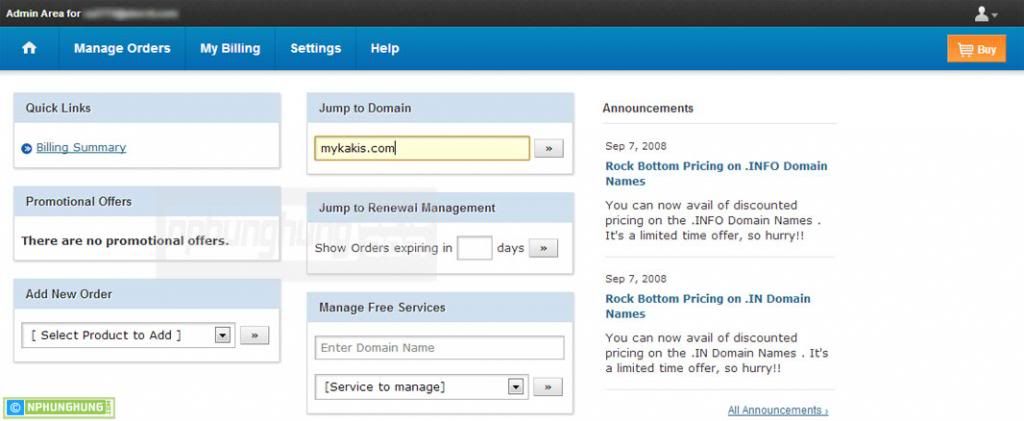
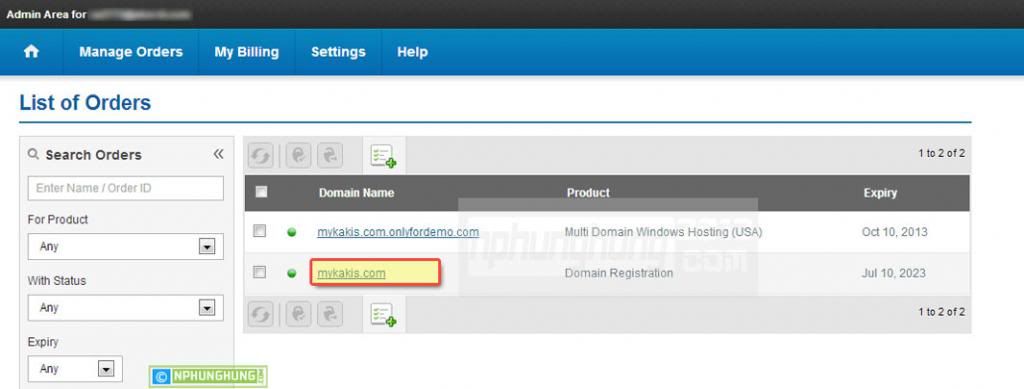
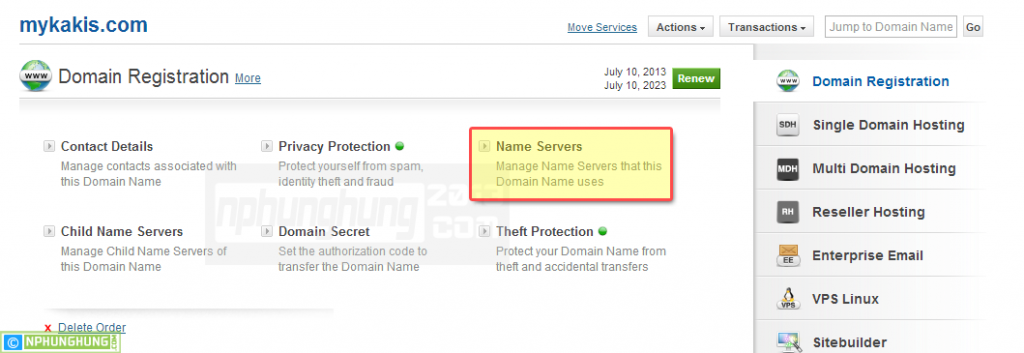

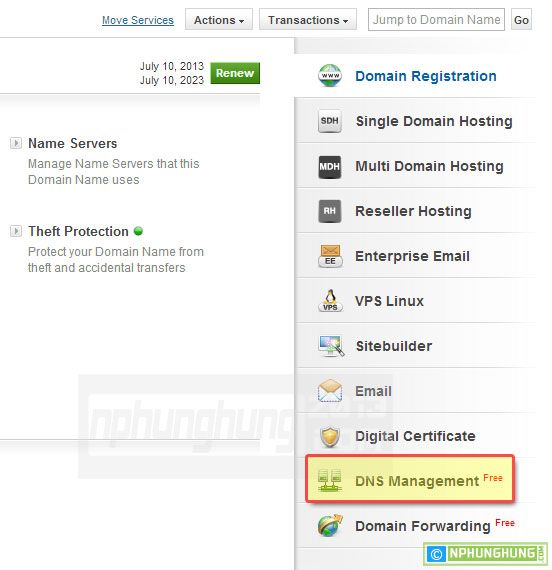
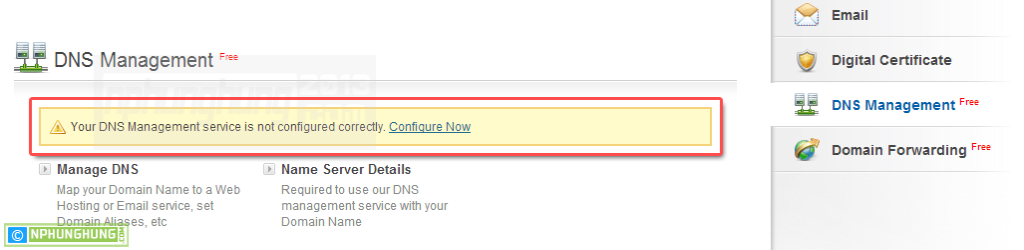


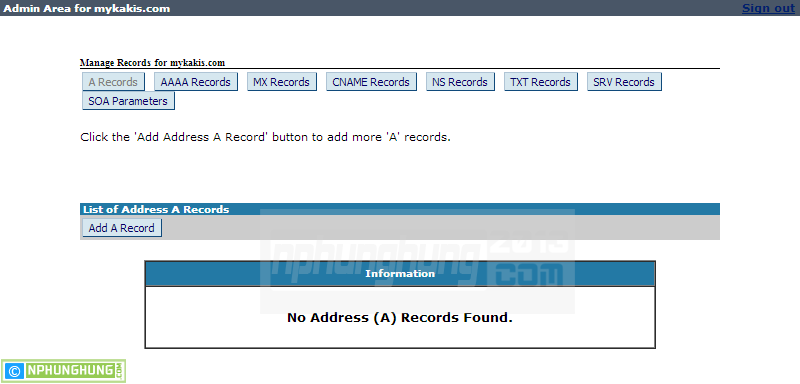
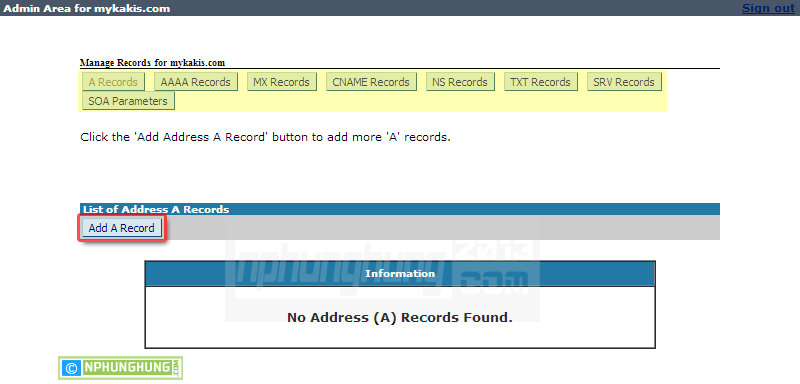
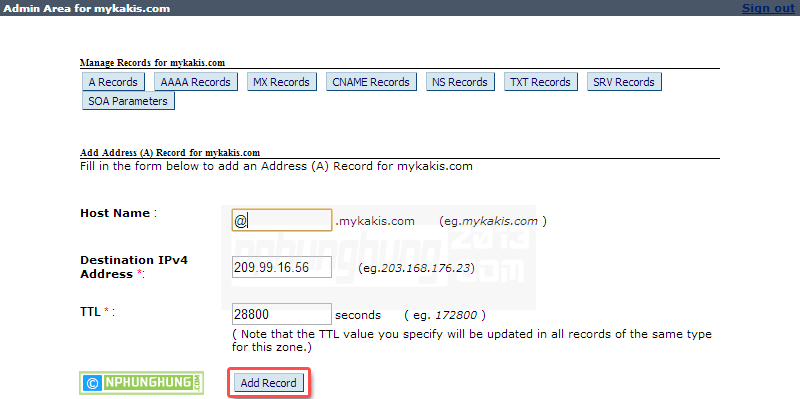
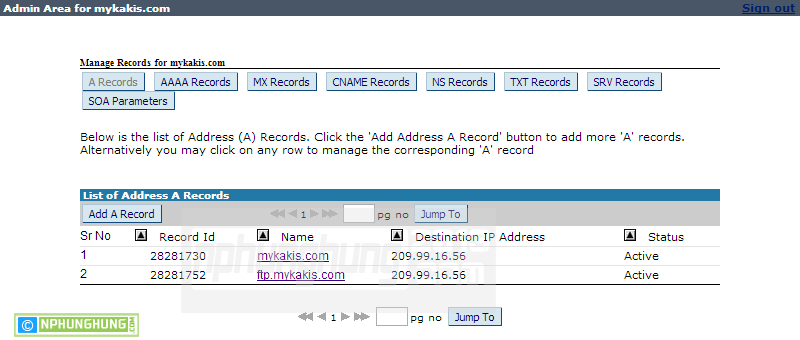
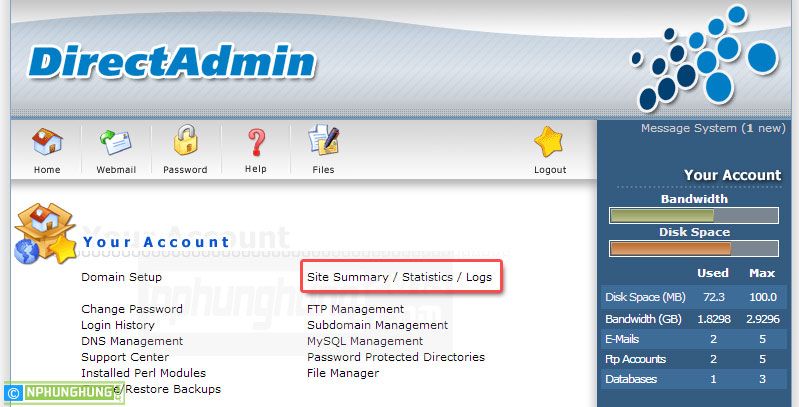
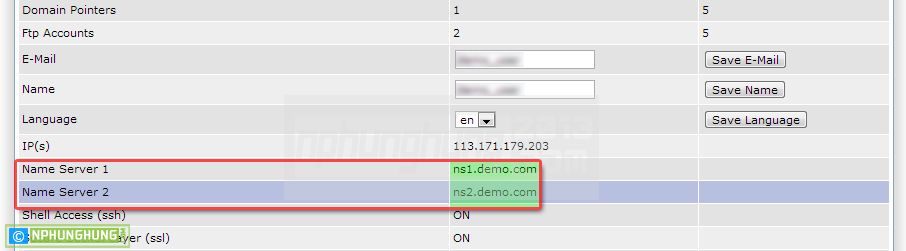
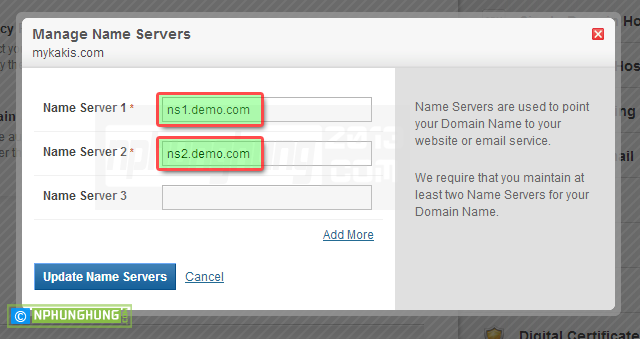
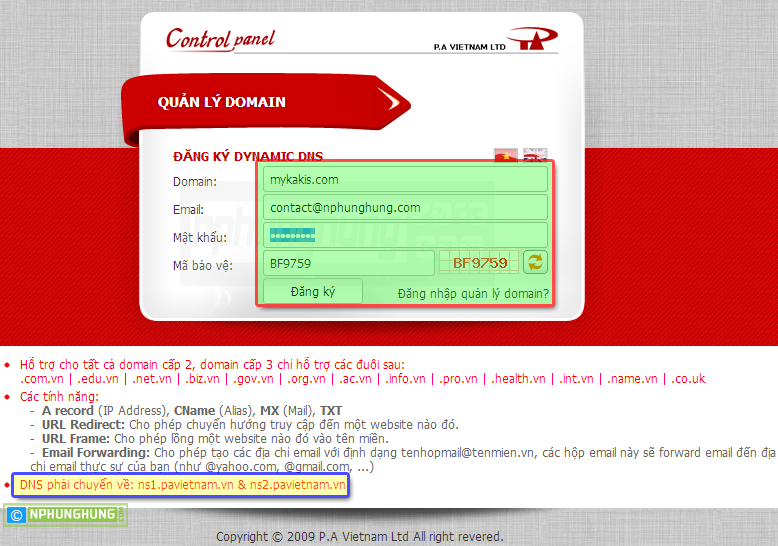
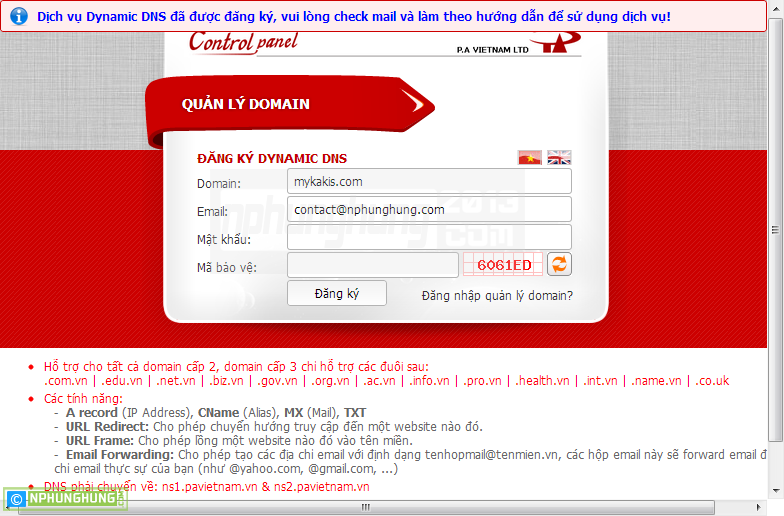
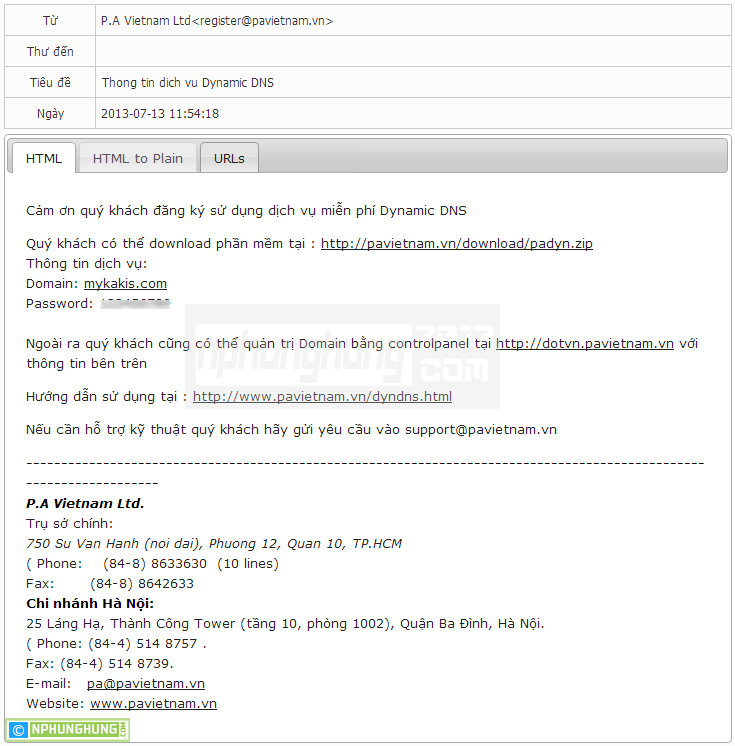
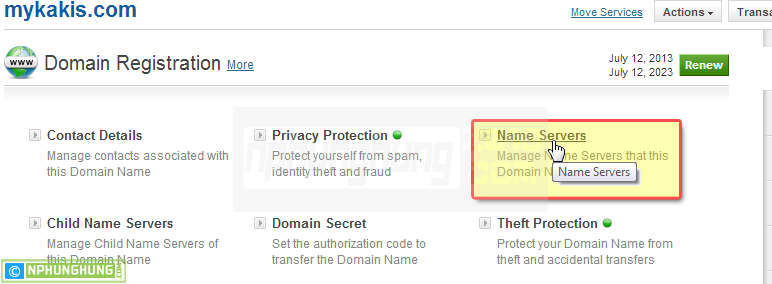
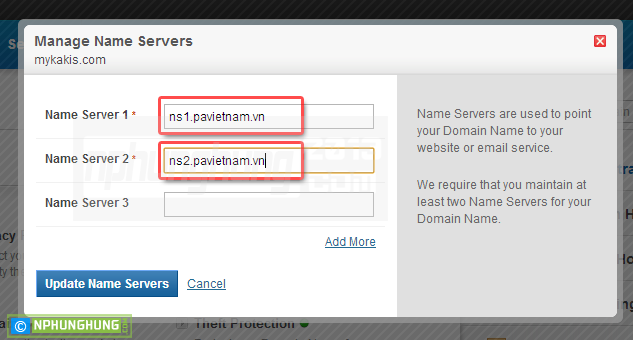
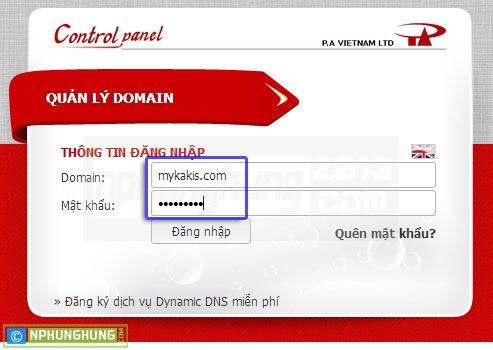
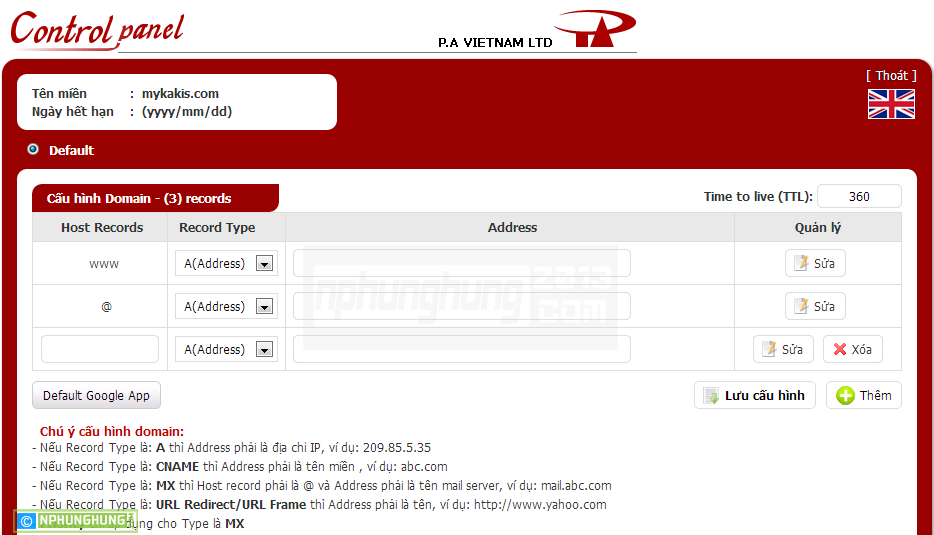
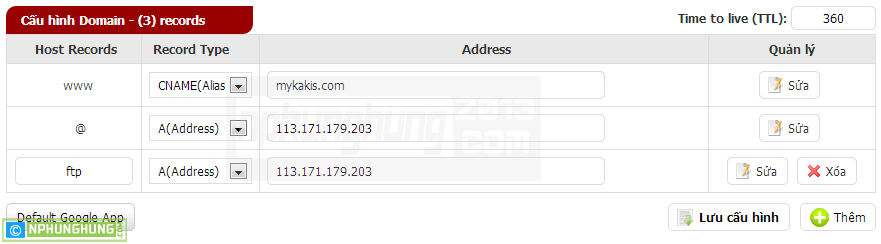
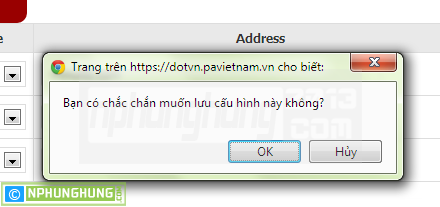
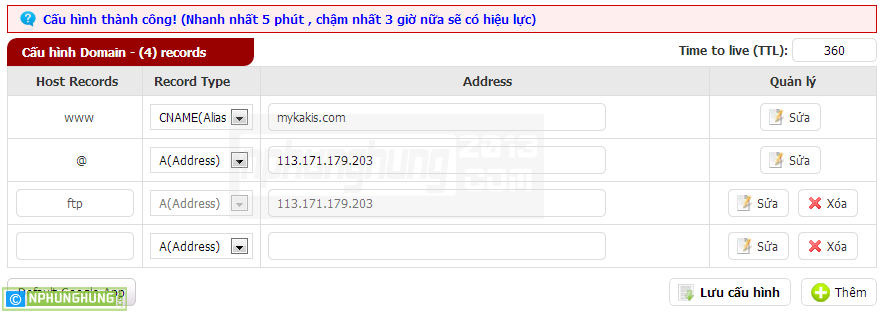


Cảm ơn bạn, bài hướng dẫn rất dài và chi tiết. Quá đầy đủ.